迅捷pdf编辑器怎么给PDF文字添加高亮 迅捷pdf编辑器怎样添加文字
![]() admin2023-07-10【电脑办公】浏览:179
admin2023-07-10【电脑办公】浏览:179
pdf文件中一些重要的文字,想要对其添加标注,这时就要使用到高亮功能了,今天我们就来看看迅捷pdf编辑器给文字添加高亮显示的教程。

迅捷PDF编辑器 v2.1.0.0 官方最新安装版
类型:浏览阅读大小:1.15MB语言:简体中文时间:2019-08-30查看详情1、百度下载PDF编辑器,所有有关于PDF文件的编辑都需要在PDF编辑器中进行,将PDF编辑器安装至电脑。
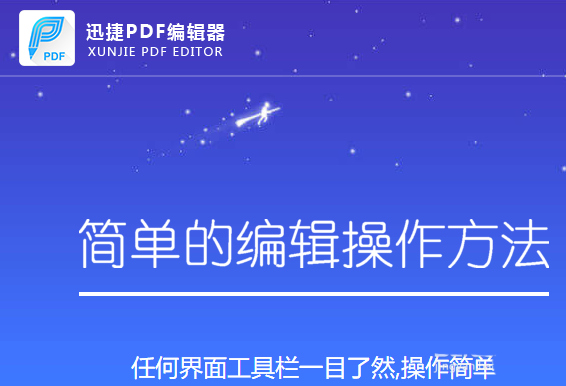
2、打开PDF编辑器软件,在页面的左上角找到打开选项,点击打开选项,选择需要设置文本高亮的PDF文档。
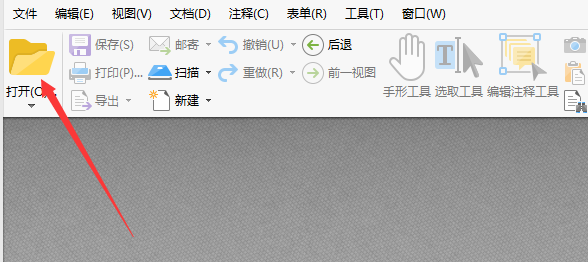
3、文档打开后,在页面上方找到高亮功能,使用鼠标单击会出现一个下拉菜单。
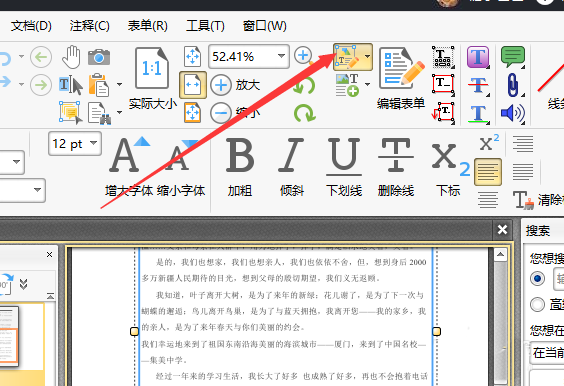
4、在下拉菜单的最下方点击注释样式调版,进入注释样式调版的页面。
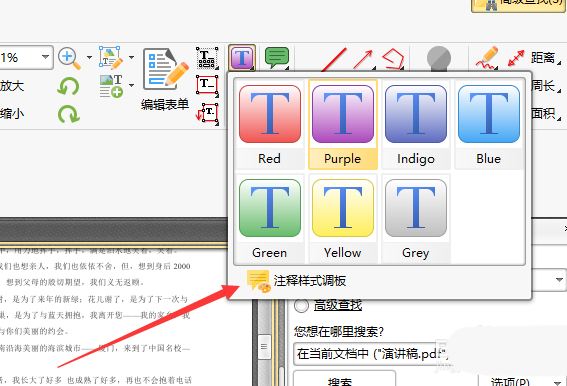
5、在这个页面中,设置高亮文字的颜色,高亮文字的样式,鼠标点击选择即可。

6、以上步骤完成之后,在页面内使用鼠标点击文字,就能够对PDF文档中的文字实现高亮了。
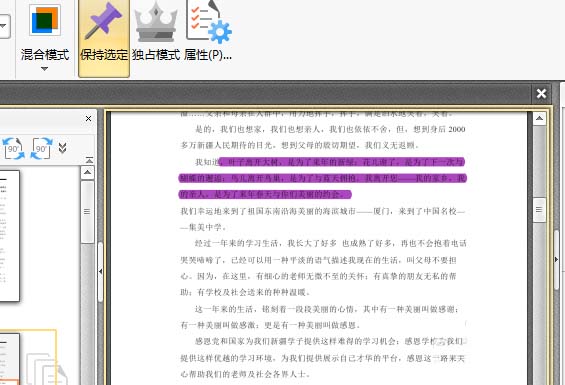
以上就是pdf文字添加高亮显示的教程,希望大家喜欢,请继续关注脚本之家。
相关推荐:
PDF高亮文本颜色怎么更改?
PDF文件已读的位置怎么做打钩标记?
PDF文件怎么添加高亮文本? pdf高亮文本的方法
相关文章
- win10版本回退又自动更新 windows10更新回退
- win10邮箱设置中文教程 win10mail怎么设置中文
- 笔记本win10最好最稳定的版本 笔记本win10哪个版本最稳定
- word如何批量修改编号级别 word批量修改编号级别的方法 word修改多级编号
- 抖店怎么增加经营类目 抖音小店怎么增加经营范围
- 鲁大师旧版和新版哪个好 鲁大师新版好还是旧版好
- 揭秘:CPU与GPU差异:究竟有多大
- Mac新手使用技巧:轻松添加打印机,让打印更便捷
- 华为手环心率预警功能,让健康运动从此更贴心!
- 富士施乐打印机怎么连接wifi 富士施乐打印机怎么连接wifi网络
- 电脑开机进不了bios怎么回事 电脑开机进不了BIOS

热评文章
企业微信分屏老师能看到吗 企业微信切屏老师能看见吗
excel如何批量输入求和公式 excel批量输入求
罗技驱动win7能用吗 罗技鼠标支持win7系统吗
打印机驱动卸载干净教程 打印机驱动怎样卸载干净
显卡驱动更新小技巧,让你的电脑运行更稳定
手机系统声音不起眼,但很重要 手机系统声音有的,但